电脑桌面上有个关闭框框怎么取消 桌面方框选项无法消除怎么办
更新时间:2024-01-06 09:59:41作者:yang
在使用电脑的过程中,我们常常会遇到一些小问题,比如桌面上出现了一个关闭框框,或者无法取消桌面方框选项,这些问题可能会影响我们的使用体验,让我们感到困扰。我们应该如何解决这些问题呢?在本文中我将分享一些简单的方法,帮助大家解决这些电脑桌面上的小问题,让我们能够更加顺利地使用电脑。
操作方法:
1.实用组合键“ctrl shift Esc”唤出任务管理器。

2.在任务管理器页中点击左上角的“文件”,选择“新建任务”。
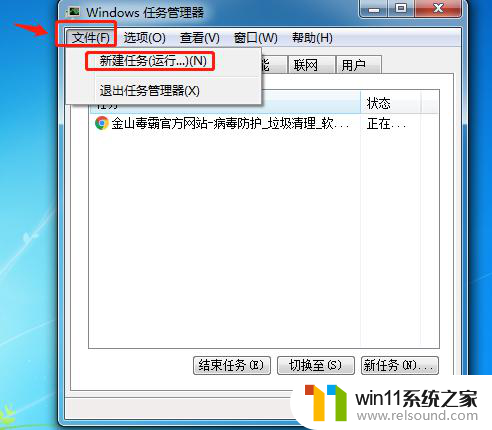
3.在创建新任务页的输入框中输入“explorer.exe”,最后点击确定。完成后回到桌面,白框就已经消失了。
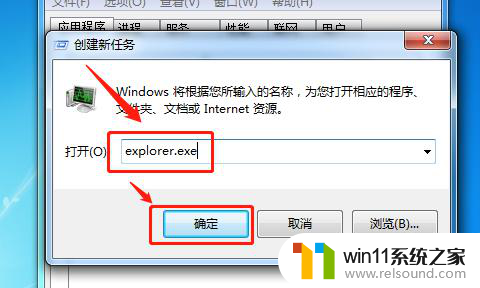
4.电脑屏幕上之所以会出现白色方框,是因为电脑卡。其他软件出现了残留。所以清除白色方框后还需要清理下电脑上的垃圾。
以上就是如何取消电脑桌面上的关闭框框的全部内容,如果您遇到这种情况,可以按照以上方法解决,希望对大家有所帮助。
电脑桌面上有个关闭框框怎么取消 桌面方框选项无法消除怎么办相关教程
- 桌面一直显示激活windows怎么关闭 电脑桌面显示激活windows怎么消除
- windows如何快速回到桌面 电脑如何一键回到桌面
- 电脑备忘录软件怎么下载到桌面
- 怎么在桌面显示农历日期
- windows的壁纸在哪个文件夹 windows桌面背景在哪个文件夹
- 电脑老是更新怎么办
- 怎么在电脑上修改wifi密码
- 微信电脑版文件怎么在电脑上打开
- 打印机设置有问题windows无法打印怎么办 由于打印机设置有问题,windows无法打印如何解决
- windows关防火墙的方法 怎么关防火墙
- 怎么把一段文字变成声音
- 任务栏卡了,不能点了
- error no boot disk has been detected
- 怎样把手机投屏到电脑上
- 电脑上谷歌浏览器无法访问此网站
- macbook休眠后黑屏无法唤醒
电脑教程推荐